谷歌浏览器如何调整浏览模式
谷歌浏览器如何调整浏览模式?谷歌浏览器是一款人性化十足的网络浏览工具,用户可以根据个人的需要对浏览模式进行调整,比如无图模式,禁止弹窗模式等等。新手用户或许对谷歌浏览器还不是很熟悉,不知道该在哪里修改。今天小编整理了谷歌浏览器自定义浏览模式步骤详解,好奇如何操作的用户可以继续阅读下面的分享。

谷歌浏览器自定义浏览模式步骤详解
1、打开google chrome浏览器(如图所示)。
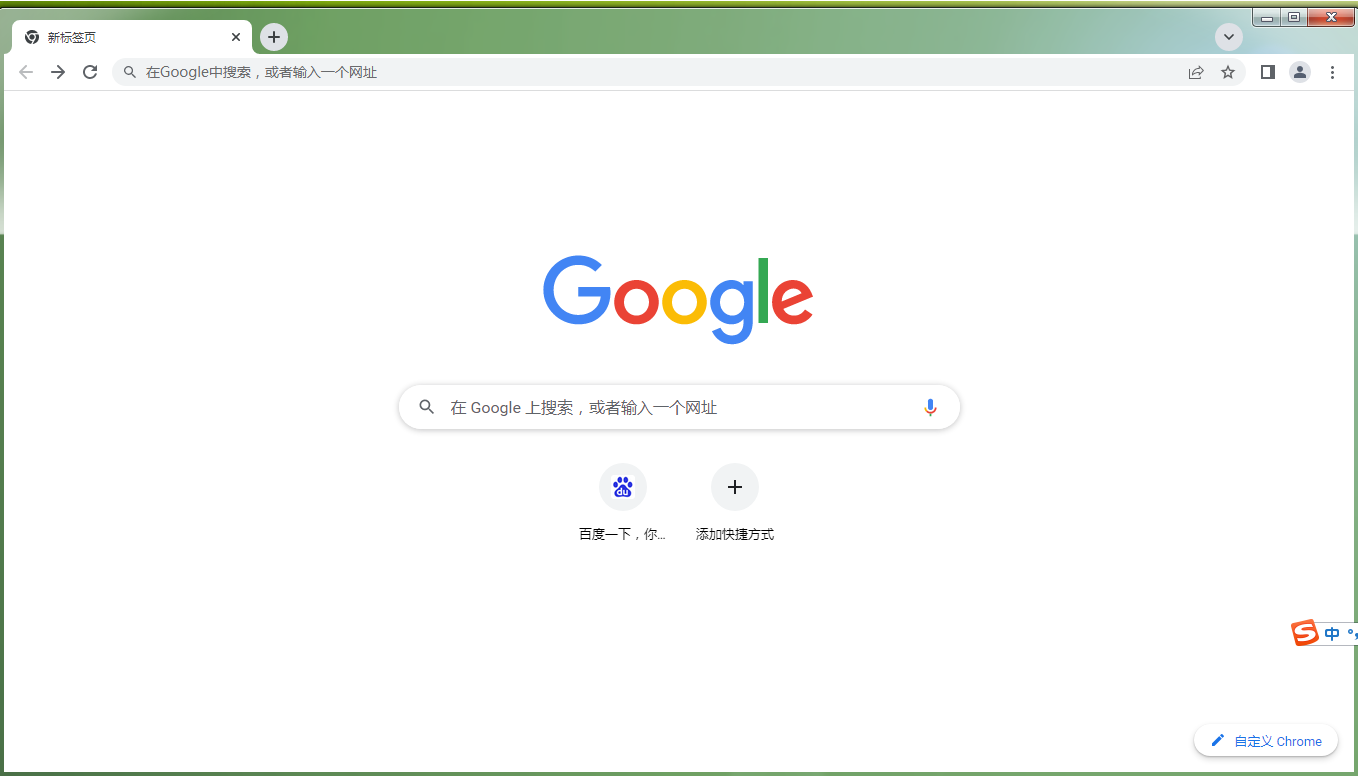
2、点击网页右上角的菜单后,选择设置(如图所示)。
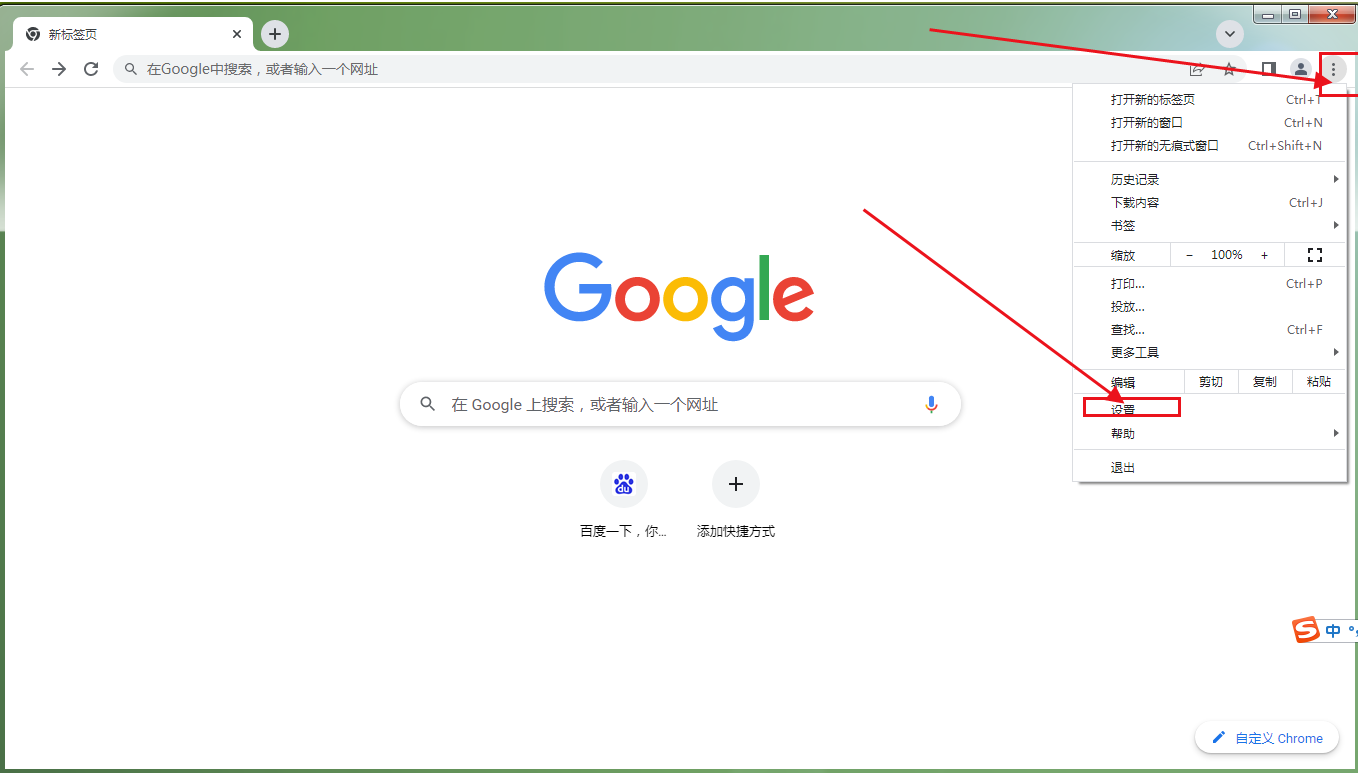
3、在隐私设置和安全性中选择网站设置(如图所示)。
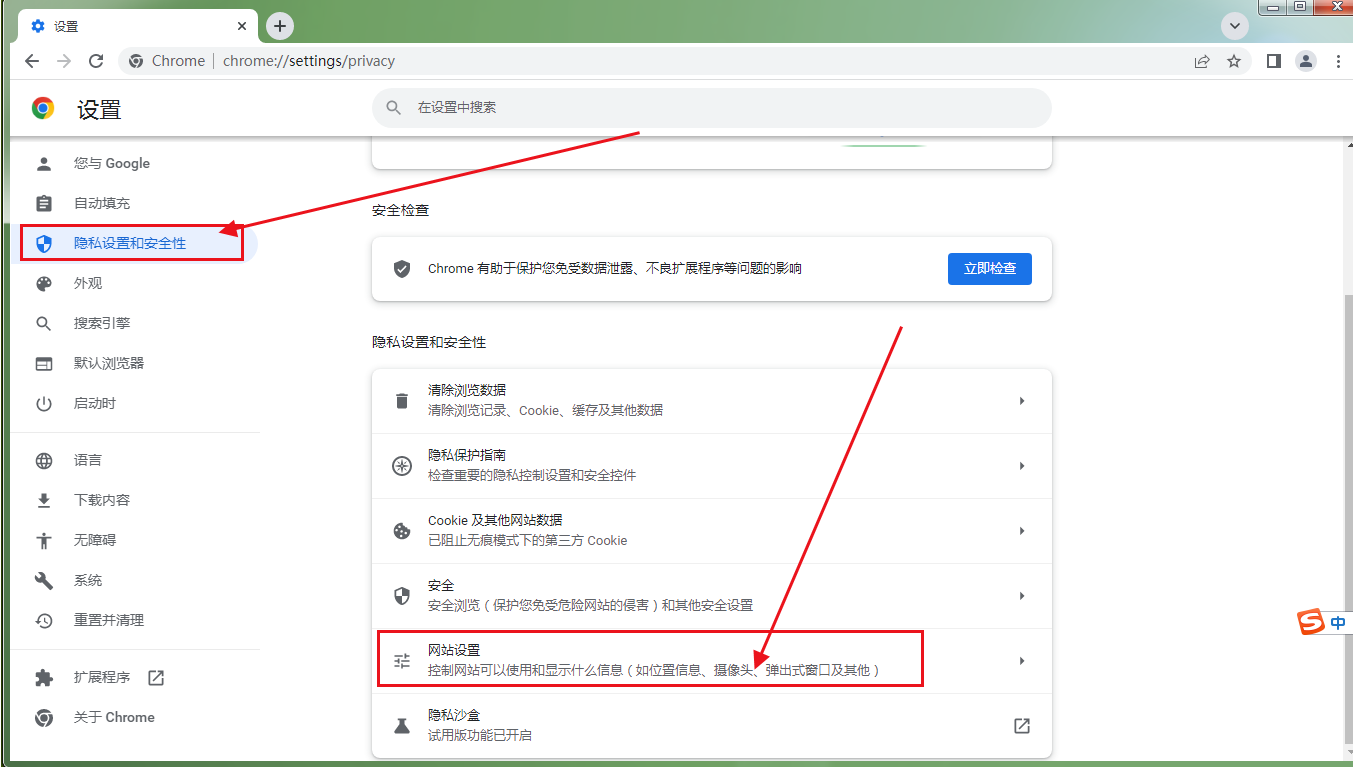
4、在这个页面用户可以自由选择浏览模式,包括无图模式等(如图所示)。
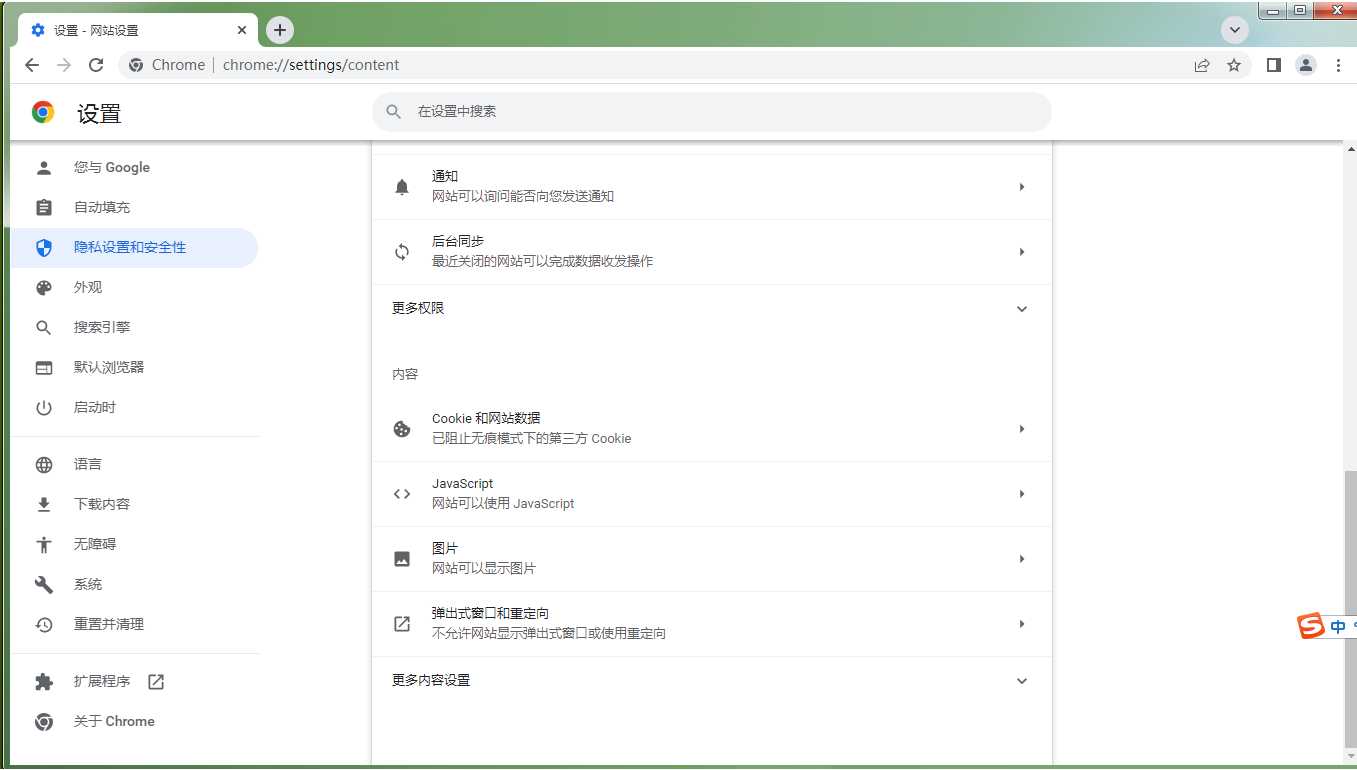
上述就是chrome浏览器官网总结的【谷歌浏览器如何调整浏览模式?谷歌浏览器自定义浏览模式步骤详解】全部内容,需要修改浏览模式的用户可以参考上面的步骤操作。
相关下载
 谷歌浏览器简洁版
谷歌浏览器简洁版
硬件:Windows系统 版本:85.0.4183.83 大小:63MB 语言:简体中文
评分: 发布:2024-11-21 更新:2024-11-21 厂商:谷歌信息技术(中国)有限公司
相关教程
